如何在HTC手机上轻松截图
很多时候,您想在HTC手机上捕捉时刻。例如,您想保留宝贵的消息,保存实用技能或优美的线条在手机上。但 如何在HTC手机上截图?好吧,很容易在手机上捕获快照。接下来,我们将向您展示3种简单的方法来拍摄所有类型的HTC手机的屏幕截图,无论是来自HTC U系列,HTC One系列还是HTC Desire系列。

第1部分。在HTC屏幕上截屏的简单方法
有更简单的方法来捕获HTC手机屏幕上发生的事情。使用正确的按钮组合,您通常可以在HTC手机上捕获内容。
电源+主页按钮
只需按住 功率 按钮(位于手机顶部或侧面),然后点击 首页 按钮(位于手机的正面)。然后,快照将保存到sdcard文件夹中。您可以尝试几次以取得成功的屏幕截图。
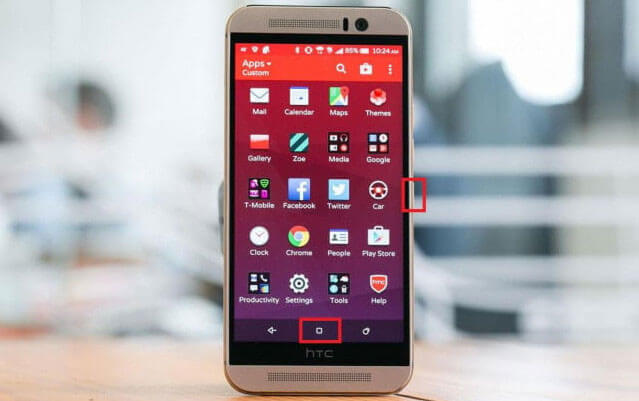
注意: 要在HTC U11上截屏,您需要同时按住电源按钮和降低音量按钮。
屏幕截图按钮
另一种方法是使用屏幕快照快捷方式获取屏幕截图。从HTC屏幕顶部滑动以打开通知栏,然后点击“屏幕截图”快捷方式图标。
边缘感
由于HTC U11和U12 +当前支持Edge Sense,因此您可以使用此功能在HTC上截屏。
1.前往 设定值 至 边缘感,然后点按 设置短挤 要么 挤 和 保持 操作,具体取决于您要自定义的手势类型。然后保存您的设置。
2.导航到要捕获的屏幕,然后使用手势或按住操作在HTC上截屏。
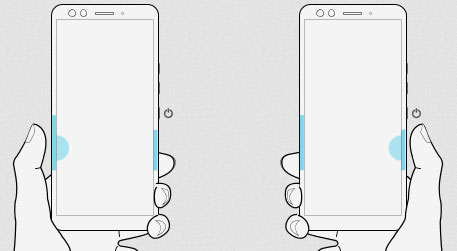
第2部分。如何在HTC上进行滚动截图
一些HTC用户想要对长时间的对话,较长的文章或网页进行屏幕截图。如果您不想将小屏幕截图粘贴在一起,只需采用以下方法即可在HTC上获取滚动屏幕截图。
1.使用以下方法获取屏幕截图 第1部分.
2.点击 滚动 在屏幕底部。
3.持续点击 滚动 继续捕获剩余的内容。
4.点击 编辑 添加文本或在屏幕截图上绘制。然后点击 分享 要么 保存 将屏幕快照保存在HTC上。 (如何在PC上截图局部区域?)
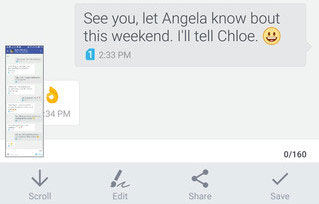
推荐:最佳计算机截图工具
将HTC手机屏幕镜像到计算机时,最好的屏幕截图工具应该是什么?在这里,我们强烈推荐功能强大的 Vidmore屏幕录像.
- 录制流视频,2D / 3D游戏,网络摄像头,Skype通话,音乐等。
- 选择全屏或部分区域以在HTC屏幕上截屏。
- 将HTC屏幕截图保存为JPG,PNG或GIF等任何图像格式。
- 快速截图并通过添加文本,线条,颜色,喷雾等对其进行编辑。

第3部分。HTC屏幕快照的常见问题解答
1.我的HTC屏幕截图放在哪里?
在HTC手机上截图后,您可以通过在Gallery应用程序中打开Screenshot相册来查看截图。
2.如何在PC上截屏?
至 在Windows计算机上截屏,您可以安装并启动Vidmore屏幕录像机。在主界面中选择“ Sceen Capture”。然后,您可以截取窗口的屏幕截图或为屏幕截图绘制区域。
3.我可以在HTC M8上截图吗?
是。要在HTC M8上捕获屏幕截图,请同时按住电源按钮和降低音量按钮,直到成功捕获屏幕截图为止。
本文分享了以下默认方法: 在HTC手机上截屏。如果您使用的是HTC U11或U12 +,则Edge Sense应用程序将更容易获得屏幕截图。要在计算机上捕获屏幕截图,Vidmore Screen Recorder应该是首选。如果您有关于在HTC上进行屏幕截图的任何建议,请不要在下面留下您的评论。



